Photoshop-maailma avaa sinulle loputtomat luovat mahdollisuudet. Yksi keskeisistä ominaisuuksista on tasot, jotka mahdollistavat eri elementtien muokkaamisen itsenäisesti. Tämä on hyödyllistä paitsi kuvien muokkaamisessa myös monimutkaisissa suunnitelmissa. Tässä oppaassa opit kaikki tärkeät asiat tasoista, miten ne toimivat Photoshopissa ja miten voit käyttää niitä tehokkaasti.
Tärkeimmät havainnot
Tasot ovat kuin läpinäkyviä kalvoja, jotka pinoutuvat päällekkäin. Voit muokata yksittäisiä elementtejä vaikuttamatta koko kuvaan. Työskentely tasojen kanssa mahdollistaa joustavan ja ei-tuhoavan muokkauksen projekteissasi.
Vaiheittainen opas
1. Avaa tasopaneeli
Jotta voit työskennellä tasojen kanssa, sinun on ensin avattava tasopaneeli. Kun käynnistät Photoshopin ja avaat kuvan, tämä näytetään yleensä oikealla puolella. Täältä näet kaikki asiakirjassasi olevat tasot.
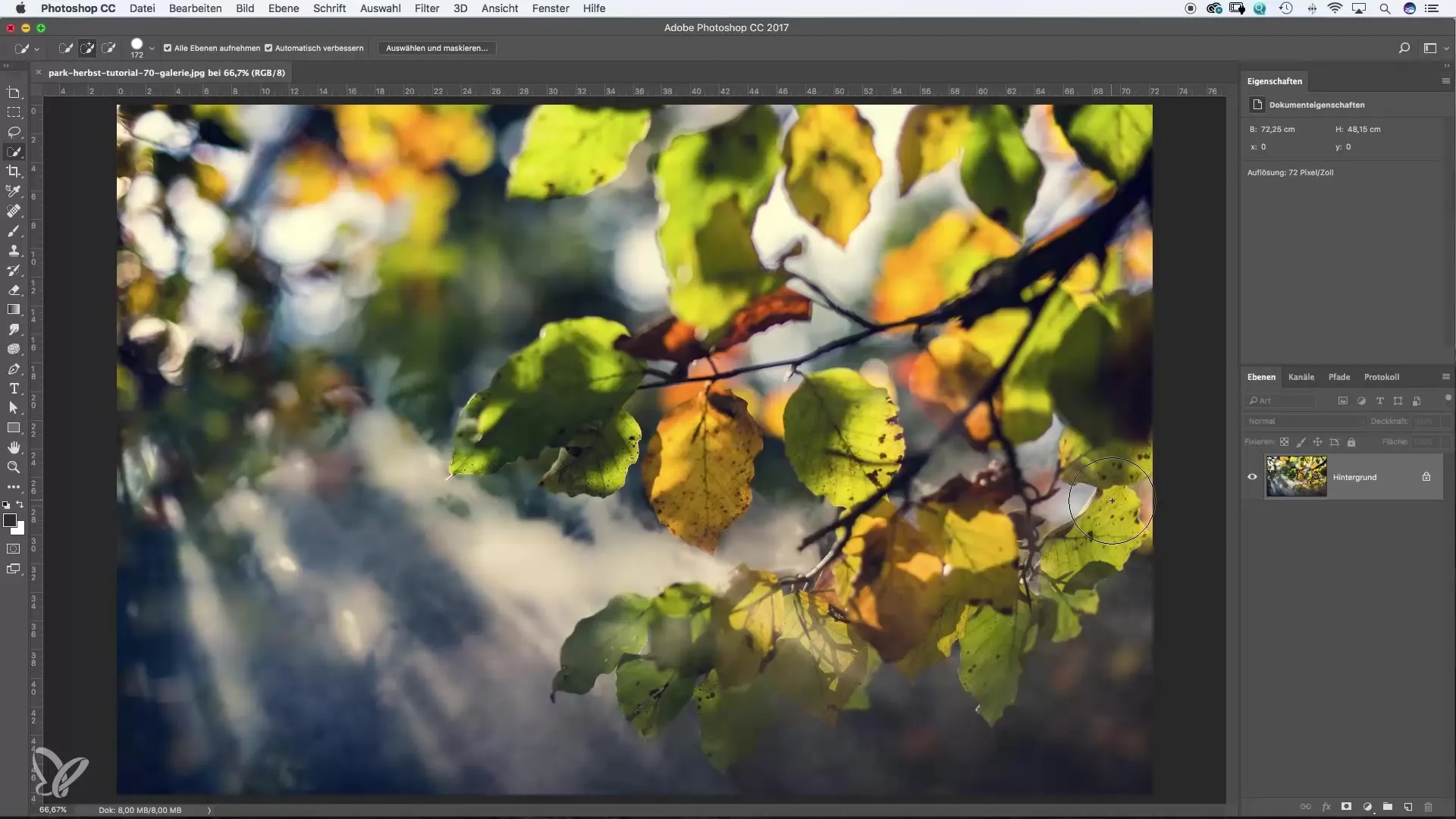
2. Muokkaa JPEG-tiedostoa
Kun avaat JPEG-kuvan, taso on oletuksena lukittu. Tämä tarkoittaa, että et voi tehdä sille muutoksia. Voit muokata tasoa napsauttamalla lukko-symbolia sen avaamiseksi. Tämä antaa sinulle mahdollisuuden tehdä muutoksia ilman, että alkuperäiskuvaa vahingoittuu.

3. Vähennä kylläisyyttä
Tehdäksesi korjauksen, valitse sieni-työkalu työkalupalkista. Tällä työkalulla voit muuttaa aiheesi kylläisyyttä. Vie vain hiiri alueiden yli, joita haluat vaikuttaa. Katso tulosta säätäessäsi kylläisyyttä – voit heti nähdä muokkauksen syvyyden.
4. Hyödynnä lokia
Photoshopin loki-alueella voit seurata tekemääsi muutoksia. Tämä on erityisen hyödyllistä, kun teet useita säätöjä yhden istunnon aikana ja haluat palata aikaisempaan tilaan.

5. Duplikaatti taso
Luodaksesi identtisen kopion nykyisestä tasostasi, napsauta hiiren oikealla tasoa tasopaneelissa ja valitse "Duplikaatti taso". Voit nimetä uuden tason uudelleen, jotta pysyt perässä. Tämä on erityisen hyödyllistä, kun tarvitset useita versioita kuvasta.

6. Hallitse tasojen näkyvyyttä
Tasopaneelissa on silmäsymboli, joka mahdollistaa yksittäisten tasojen näkyvyyden hallinnan. Kun napsautat symbolia, taso piilotetaan, mikä auttaa sinua näkemään paremmin, miltä kuvasi näyttää ilman tätä tasoa.
7. Muuta tasojen järjestystä
Tasojen järjestys paneelissa määrittää, mikä taso on näkyvissä. Voit muuttaa järjestystä vetämällä tasoa ylös tai alas. Jos vedät mustavalkoisen tason värillisen päälle, kuva näkyy mustavalkoisena.
8. Käytä pyyhintä
Poistaaksesi osia tasosta ja tehdäkseen alemmat tasot näkyviksi, valitse pyyhin-työkalu. Aseta peittävyys tarpeen mukaan ja anna luovuudellesi vapaus. Tämä on loistava tapa saavuttaa mielenkiintoisia efektejä.
9. Luo väripinta
Voit luoda väripinnan valitsemalla oikean työkalun ja määrittämällä haluamasi värin. Vetämällä väripinnan tason ylimmäksi tasopaneelissa, voit nähdä efektin, kun häivytät alempia tasoja.

10. Harjoitus tekee mestarin
Työskentely tasojen kanssa vaatii hieman harjoitusta, mutta se kannattaa. Hyödynnä erilaisia projekteja ja kokeile toimintoja parantaaksesi taitojasi ja tunnistaaksesi tasojen edut.

Yhteenveto – Photoshopin perusteet: Taso-periaate
Tasot ovat Photoshopin selkäranka ja mahdollistavat sinulle valtavan joustavuuden kuvankäsittelyssä. Voit tehdä muutoksia ilman, että alkuperäiskuva vaikuttaa, muokkaamalla jokaista tasoa itsenäisesti. Näiden perusteiden avulla olet hyvin varustettu elämään luovuuttasi.
Usein kysytyt kysymykset
Mitkä ovat tasot Photoshopissa?Tasot ovat läpinäkyviä kalvoja, jotka mahdollistavat sinulle eri elementtien muokkaamisen itsenäisesti kuvassa.
Kuinka vapautan tason?Yksinkertaisesti napsauttamalla lukko-symbolia tasopaneelissa.
Mitä silmäsymboli tarkoittaa tasopaneelissa?Silmäsymboli hallitsee tason näkyvyyttä. Napsautus piilottaa tason.
Kuinka voin muuttaa tasojeni järjestystä?Voit muuttaa järjestystä vetämällä tasoa ylös tai alas tasopaneelissa.
mitä loki on ja miksi se on hyödyllinen?Loki näyttää kaikki muutokset, jotka olet tehnyt istunnon aikana, ja mahdollistaa paluun aikaisempiin vaiheisiin.


